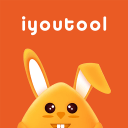windows安全警报怎么关闭?
时间:2017-04-11 10:12
小编:400下载站
不知道大家在使用电脑的时候会不会跟小编一样,遇到一个特别影响体验的事,那就是每次开机,电脑都会发出警报,自己去了解了一下,才知道这是windows安全警报,可以时时保护我们的电脑不存在风险,可我觉得,我每天就正经上网,能有什么不安全的呢,与其这样,我还不如关闭windows安全警报,不知道有没有其他小伙伴们跟我一样想知道windows安全警报怎么关闭呢,今天为大家分享的就是如何关闭windows安全警报。
Windows7/8/10安全警报的关闭方法:
1、首先我们在桌面点击开始菜单,选择运行,进入命令行(win10的请按快捷键:win键+R),如下图所示:通过services.msc进入服务,然后关闭安全警报的服务就行了;
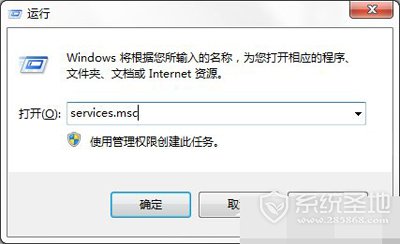
2、我们也可以通过我的电脑,鼠标放在图标上后,右键选择管理,然后选择服务和应用程序,如下图所示:
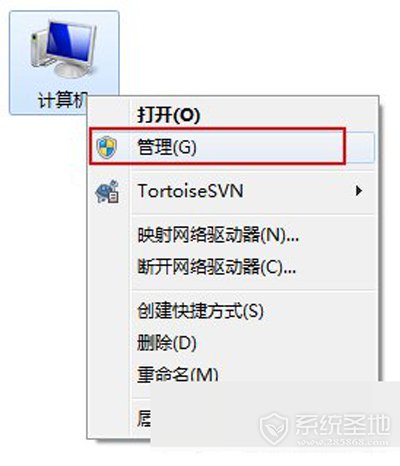
3、敲完命令之后,就会直接进入服务项,服务进程会列出计算机所有的服务,如下图所示:
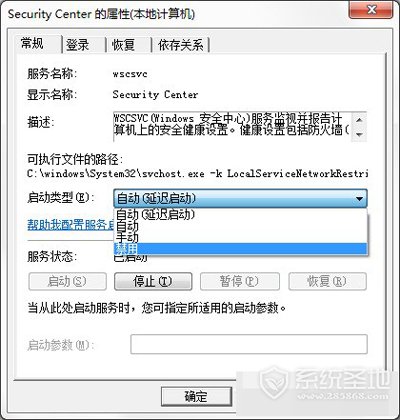
4、然后进入SecurityCenter服务,找到该服务项,然后将该服务项设置为禁用,如下图所示:
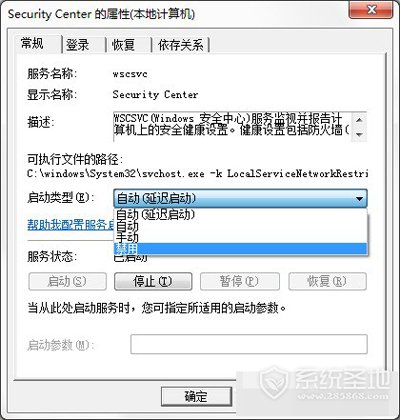
5、我们也可以在开始,然后找到控制面板下面的Windows安全警报,在左上边最底下的一行“更改‘安全中心’通知我的方式”,把防火墙、自动更新、病毒保护前面的勾都去掉,就可以了。
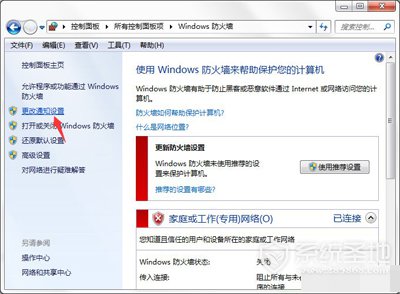
6、将安全选项下面的所有的打开有关防火墙的消息都取消勾选,也就是关闭防火墙,如下图所示:
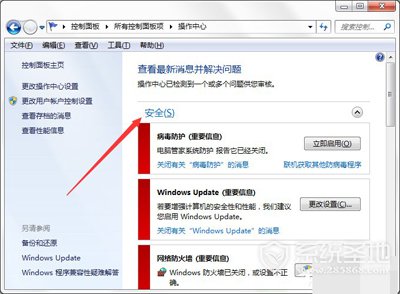
7、安全中心对普通用户来说是没有必要开启的,它经常发出没有意义的警报。杀毒 程序和防火墙 类似的防护软件都可以自己装,根本不需要它来提醒你,禁用这个功能可以提高你机器的性能。关闭防火墙后,会有提示信息,如下图所示:
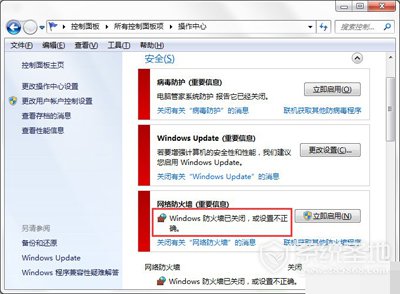
二、xp系统怎么关闭windows安全警报
方法:关闭Windows安全服务
步骤:
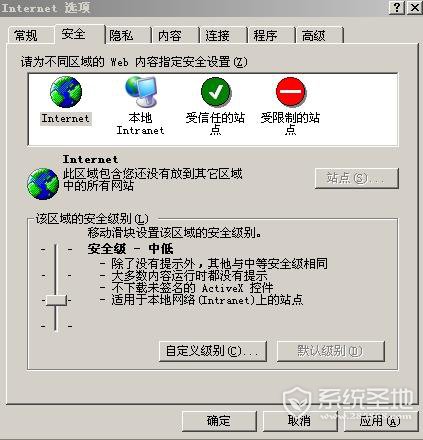
1、在关闭windows服务之前,先关闭windows防火墙与自动。在桌面点击【控制面板】,再出现的界面中点击【安全中心】,然后选择【windows防火墙】。
2、在windows防火墙的窗口中选择【常规】,windows防火墙出现的是【启用(推荐)】,把这一项改为【关闭(不推荐)】。设置好了然后关闭。关闭后会出现安全警报,现在可以不用管它。
3、接下来关闭自动更新。打开桌面中的【开始菜单】,在【运行】输入框中输入“services.msc”,点击确定,然后就进入系统服务窗口。
4、在出现的服务窗口中按字母顺序找到“automaticupdates”服务项,双击打开它的属性窗口。
5、在它的属性框常规选项卡的这个界面找到“服务类型”,在它的右侧下拉框中选择“已禁用”,最后点击“应用”。
6、在“服务状态”下面,点击“停止”,把它的服务状态“已停用”改为“已启用”然后点击确定,这样自动更新就关闭了。
7、接着就该关闭windows安全服务,在服务窗口按字母顺序找到“seceritycenter”,双击这个属性窗口。在它的属性窗口的“常规”选项卡中“服务类型”这一项的下拉框中选择“手动”,然后点击“应用”。
8、接下来在服务状态下,点击“停止”,把它的服务状态“已启动”改为“已停止”,然后点击确定。这样windows安全服务就关闭了。这个时候桌面任务栏中那个盾牌标志就不见了,这个时候就不会有安全提示了。
总结:以上就是笔者为大家介绍了不同系统下的windows安全警报怎么关闭,大家如果有遇到windows提示安全警报的,不妨用以上的方法去试试吧,只是关闭了安全警报之后,电脑就会存在风险拉,所以在安全与体验二者不可兼得的情况下,就看用户们自己的抉择吧。想了解更多的电脑教程吧,请到400下载站的资讯频道慢慢看吧。